udp是用户数据包协议,是OSI参考模型中一种无连接的传输层协议,提供面向事务的简单不可靠信息传送服务。UDP用来支持那些需要在计算机之间传输数据的网络应用;包括网络视频会议系统在......
2022-05-07 282 udp协议
TL-WVR308作为功能全面的企业无线VPN路由器,提供多类VPN功能。其中PPTP VPN的PC到站点模式可以为移动终端提供接入总部网络的安全隧道。
移动终端可以通过宽带、专网、3G、WLAN等方式接入到Internet,通过终端自带的VPN客户端拨号与TL-WVR308连接,通过隧道进行安全的数据传输,在隧道中输入的数据,可以是加密的,也可以是不加密的。
网络拓扑结构:
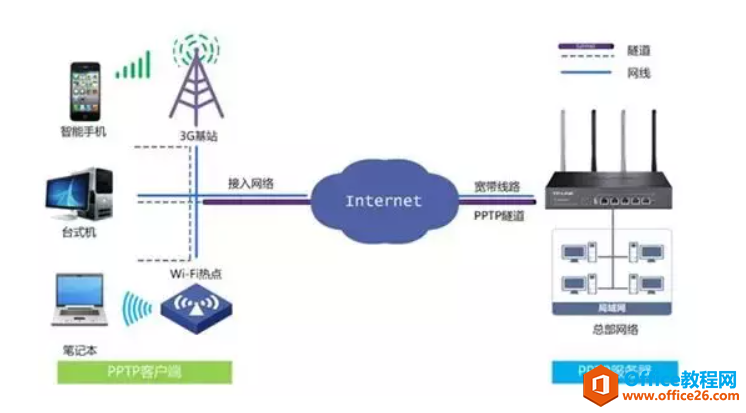
某公司有一台服务器在总部网络,县城有客户端要连接到总部服务器,急需提供VPN接入,保证出县城客户端可以通过VPN 隧道安全访问内网服务器资源。分析用户需求,可以通过PPTP VPN功能满足该需求。
登录路由器,查看路由器的带宽配置。客户使用的是专线,有静态IP地址,使用的是联通的网络。
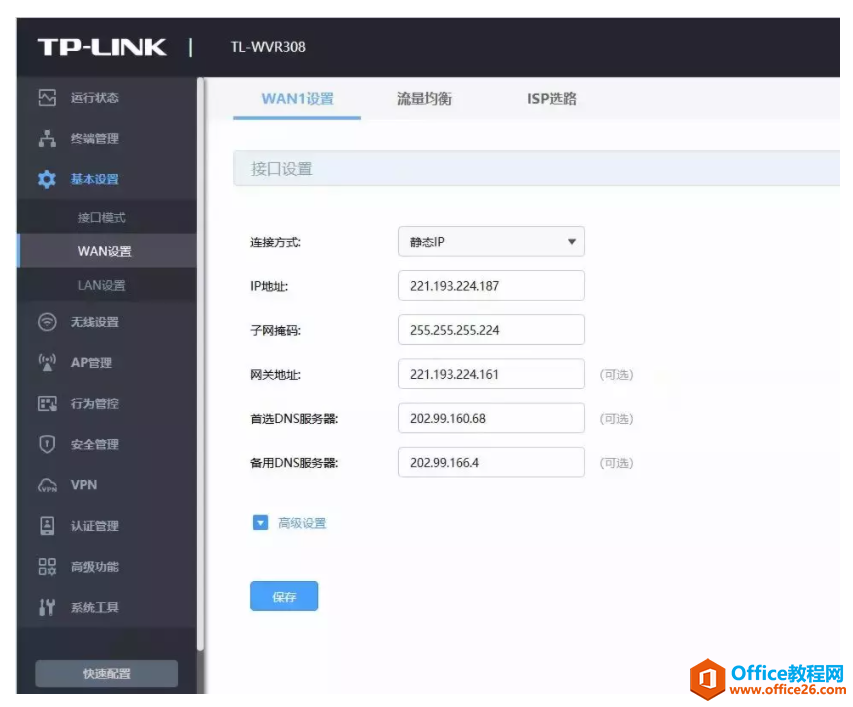
1、增加PPTP地址池
登录路由器管理界面,在 对象管理 >> IP地址池 中添加PPTP地址池,点击 新增,设置如下:起始IP地址:10.0.0.100 结束地址:10.0.0.199。
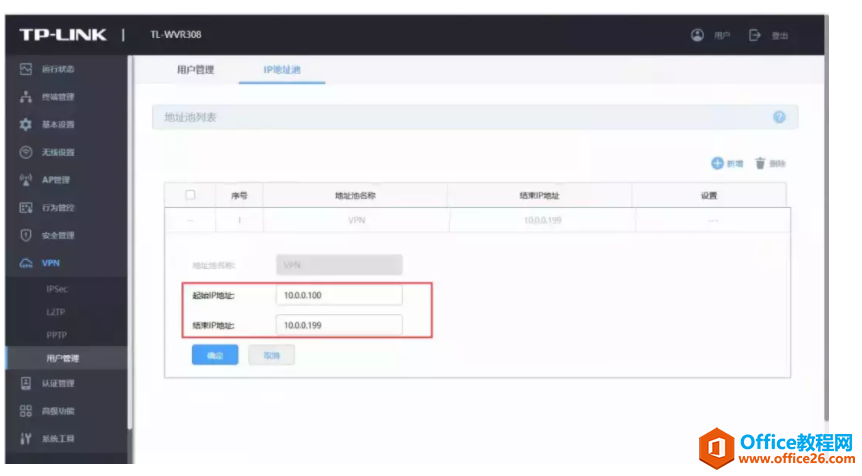
2、设置PPTP VPN
在 VPN >> PPTP >> PPTP服务器设置 中设置PPTP服务器参数,点击 新增,设置如下:选择服务接口,选择WAN1接口,为什么选择WAN1呢?就是要选之前配置公网静态IP地址的那个网络接口。
MPPE加密:MPPE(Microsoft Point-to-Point Encryption-微软点对点加密术)协议是由Microsoft设计的,它规定了如何在数据链路层对通信机密性保护的机制。它通过对PPP链接中PPP分组的加密以及PPP封装处理,实现数据链路层的机密性保护。
选择加密码,数据在公网上传输会更安全,如果选择不加密,明文传输,数据可能会被截取。
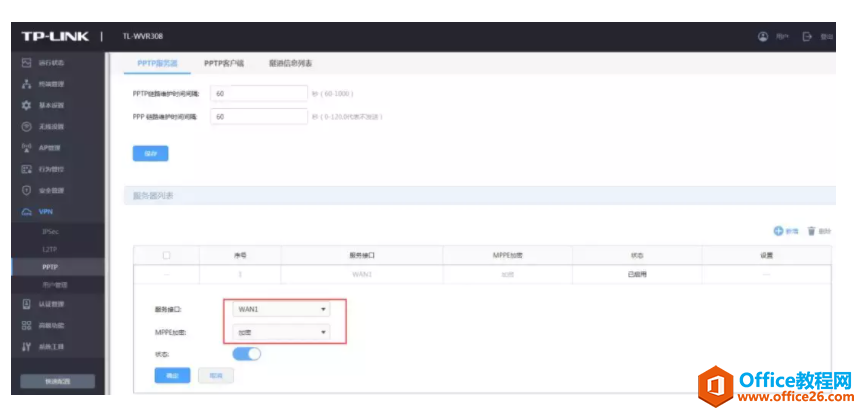
在 VPN >> PPTP >> PPTP客户端设置,点击 新增 添加使用者的用户帐户。
新建用户名和密码。服务类型选择:PPTP。本地地址:可以填一个虚拟IP地址1.1.1.3。地址池:选择是第1步创建的VPN地址池。DNS:114.114.114.114。组网方式:选择PC到站点。最大会话数据:1,也就是只有1个人可以同时使用此帐户。
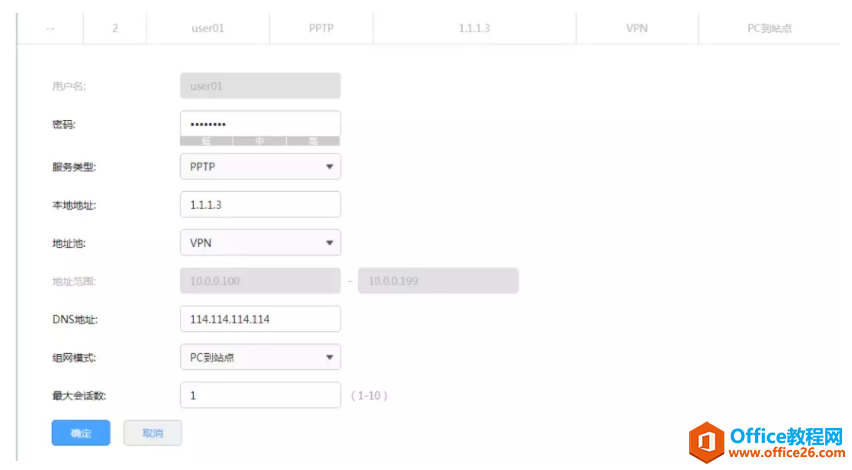
3、添加NAPT规则
如果需要实现客户端既可以访问VPN服务器,又可以使用互联网,则需要在VPN服务器上设置NAPT规则。设置方法如下:
在 传输控制 >> NAT设置 >> NAPT 中添加PPTP VPN地址池对应的NAPT规则。如下图所示:
新增。
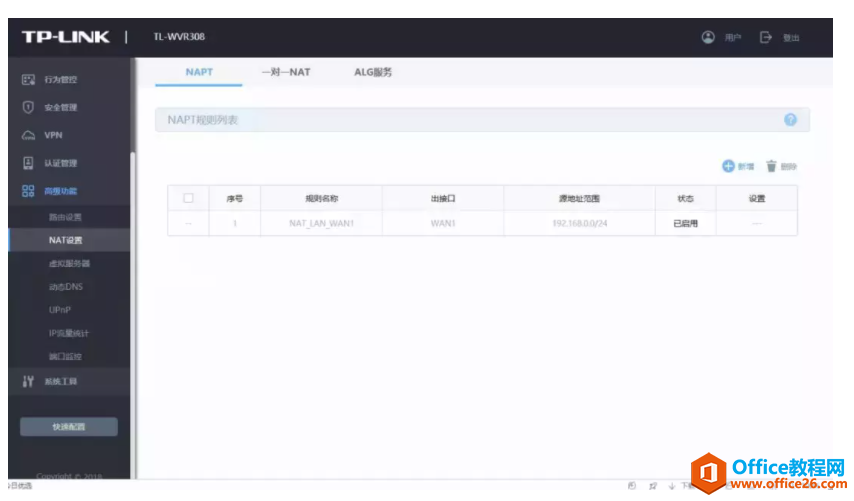
规则名称:NAT_VPN,起名规则一定要通俗易懂。出接口:WAN1,上网口。源地址范围:10.0.0.0/24,也就是VPN的地址池的所有地址。状态:打开。
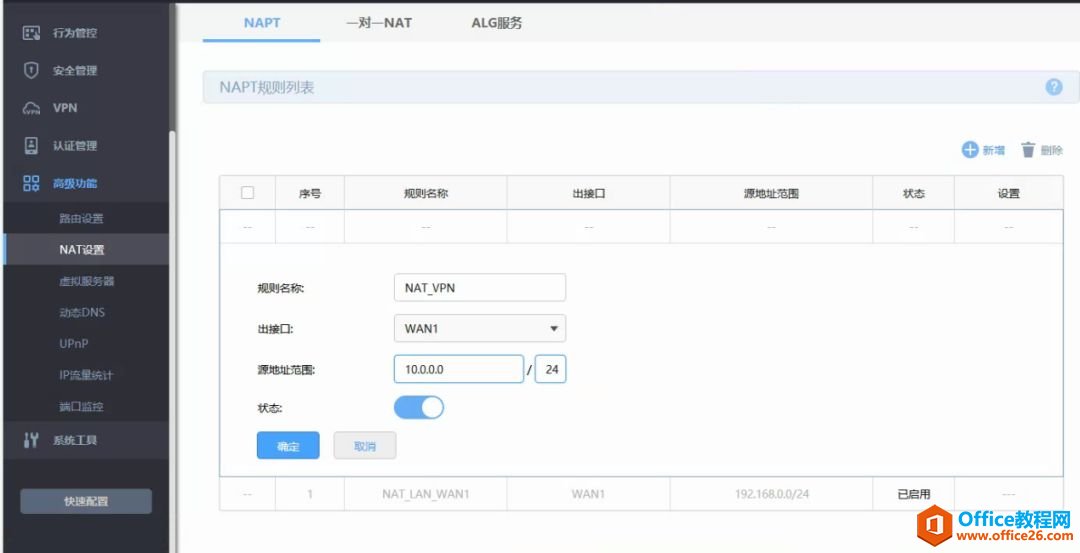
VPN 上网配置完成。如果不做这一步,远程电脑可以连接到总公司内容,访问总公司内部服务器,但是无法访问互联网。设置NAPT后,远程电脑即可以通过PPTP VPN连接到公司,并且也可以访问互联网。
4、终端连接成功后,在 VPN >> PPTP>> PPTP服务器隧道信息 中会显示对应条目,如图所示:
测试VPN。
查看路由器的WAN1口的IP地址是否和百度中查看到的IP地址是一样的。特别是PPPOE拨号的帐户,如果不一样,说明你没有获取到真正的公网IP地址,需要打电话到运营商处,让他们帮忙更换为公网的IP地址。
使用电脑自带的Telnet工具,去telnet 221.193.224.187 1723 测试端口是否可达。
输入完成telnet 221.193.224.187 1723 后,按回车,查看是否有光标闪烁。如果跳出光标闪烁,说明可以访问此 PPTP VPN。
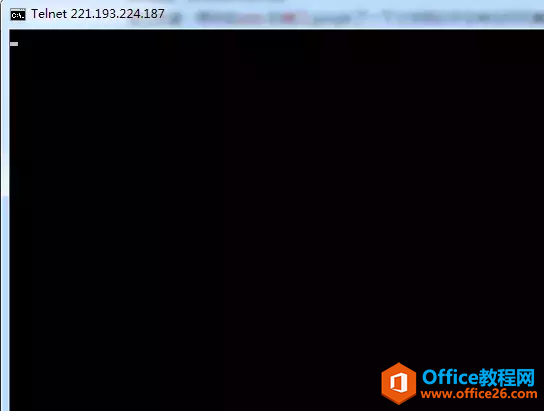
XP系统创建VPN向导。
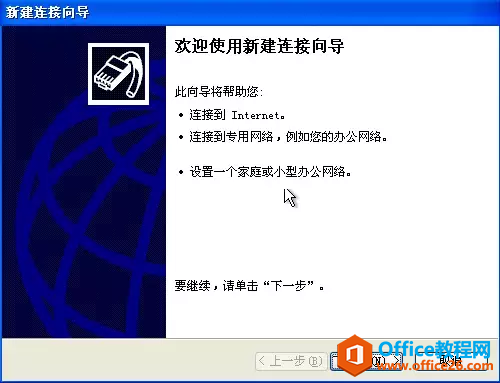
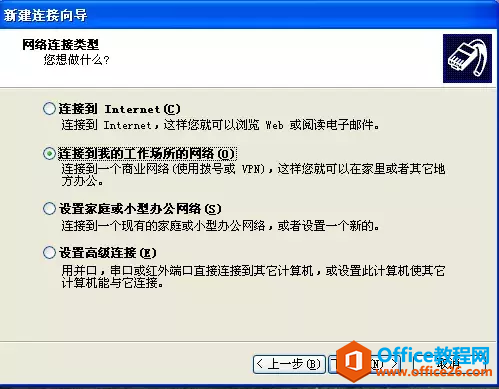
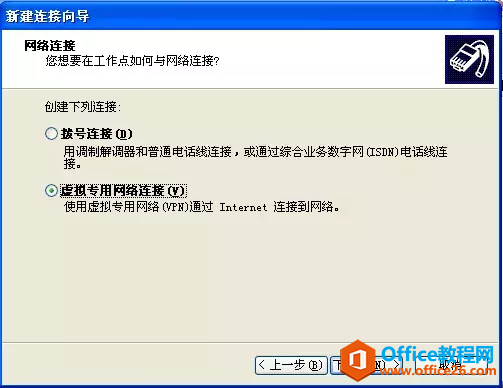
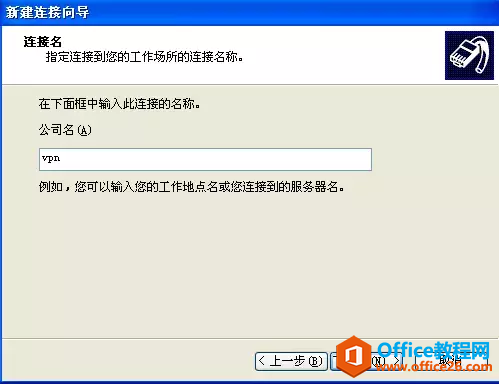
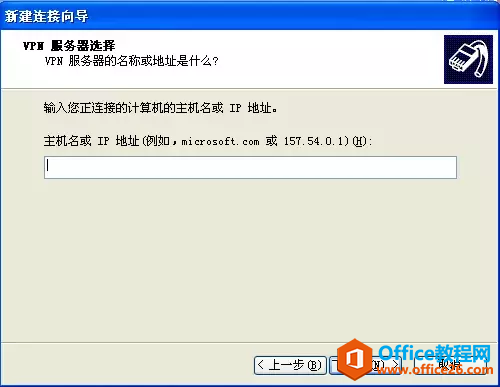
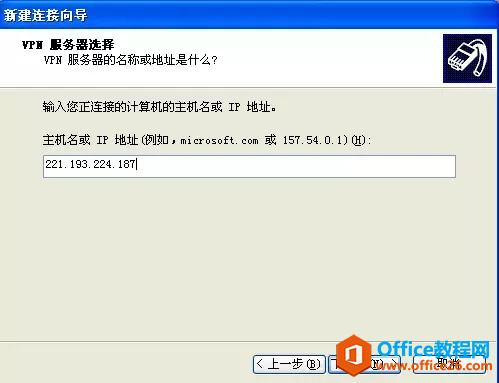
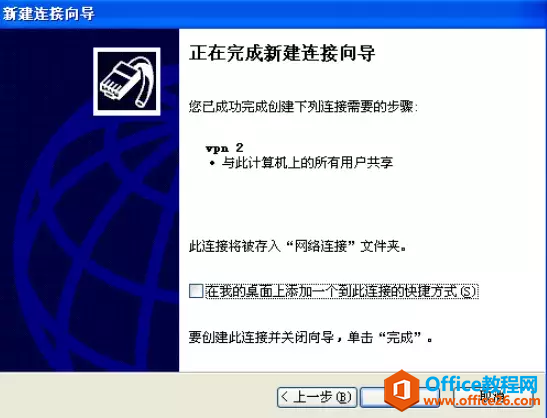

点击创建好的VPN2属性,在安全中,找到高级(自定义设置)
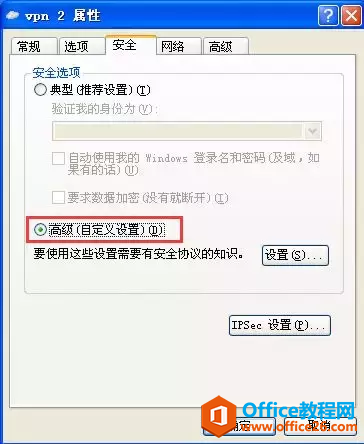
数据加密选择,当PPTP服务器MPPE加密,选择的是加密,此处就要选择,可选加密。
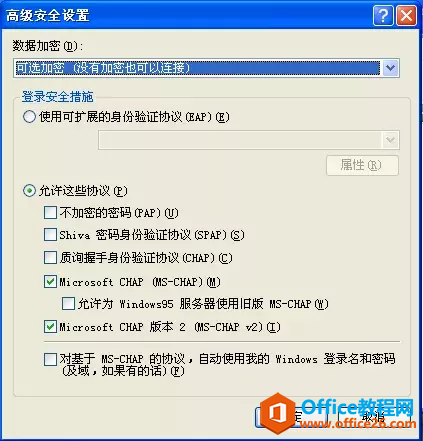
输入PPTP用户名和密码,连接。
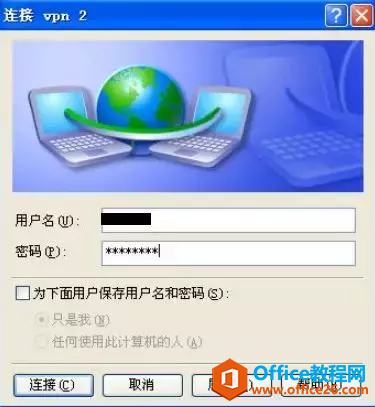
VPN2连接成功。从分公司,通过电脑VPN客户端连接到总公司。
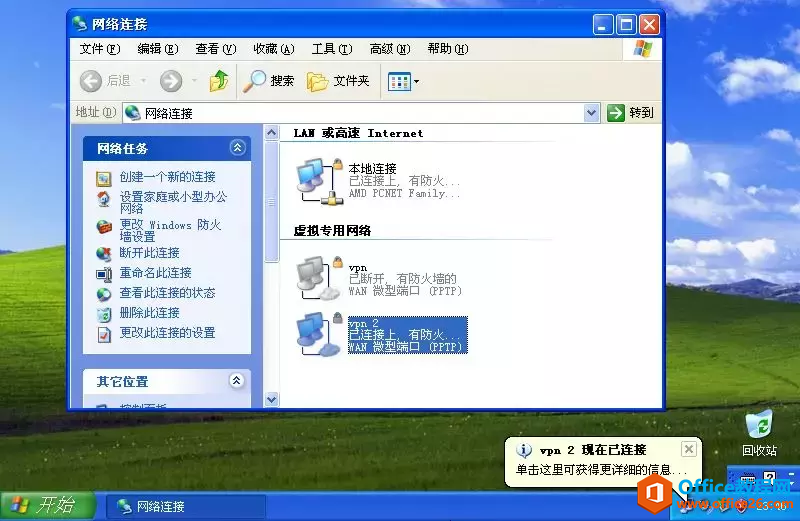
WIN7案例
当PPTP服务器 MPPE加密:选择不加密
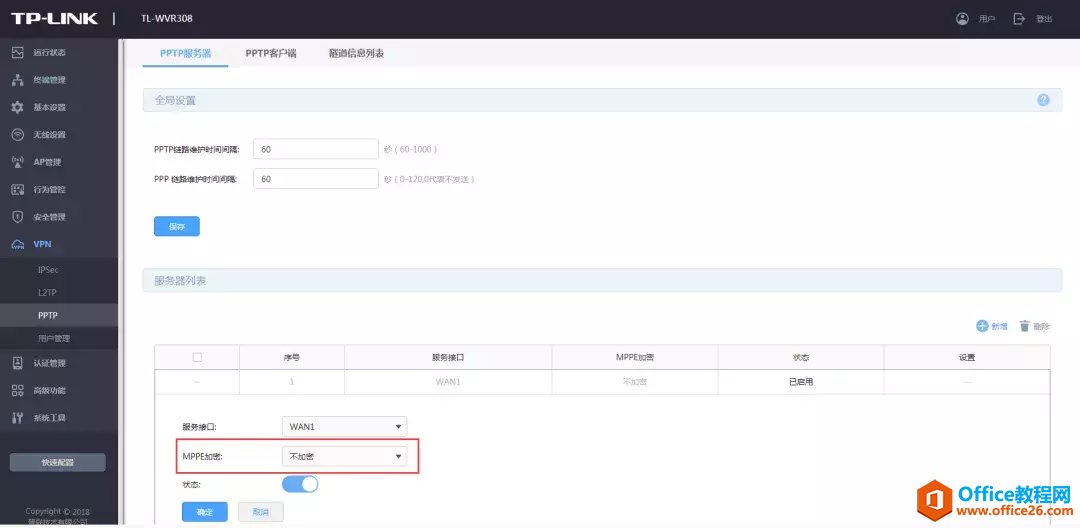
win7客户端中安全,选择可选加密(没有加密也可以连接)
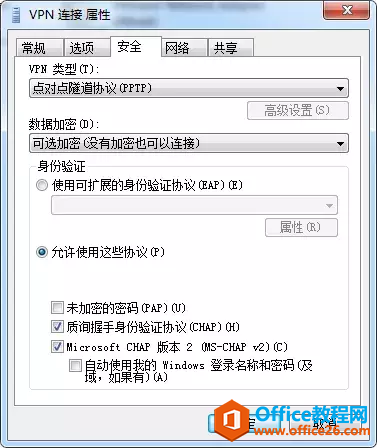
当PPTP服务器 MPPE加密:选择加密。
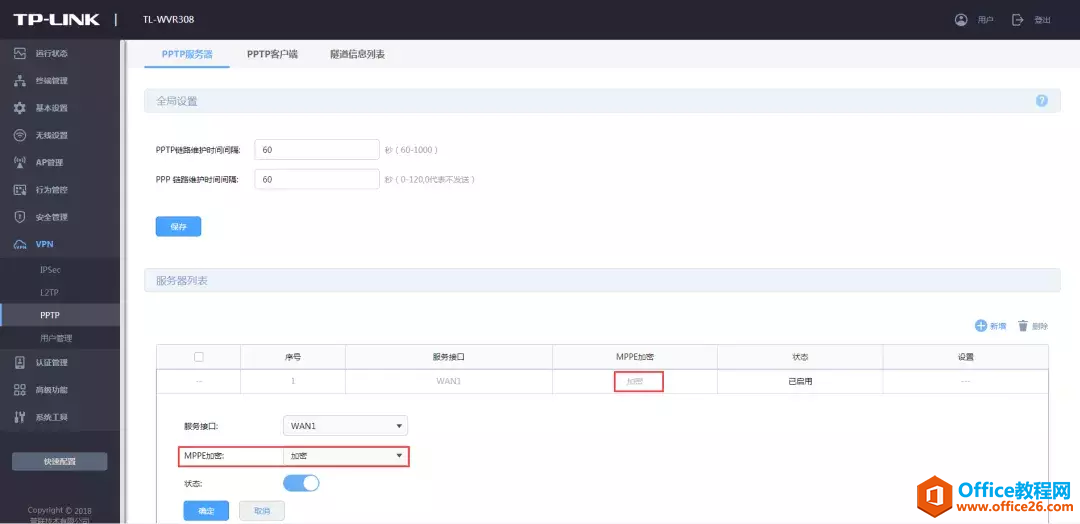
win7客户端中安全,选择需要加密(如果服务器拒绝将断开连接)
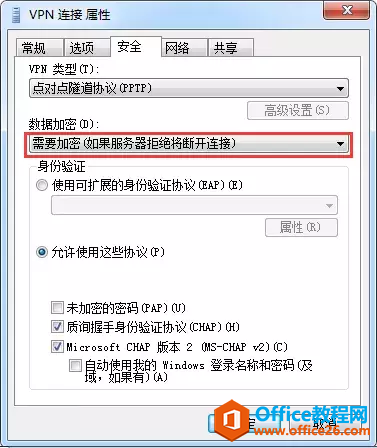
拨号输入用户名和密码后,成功注册计算机到网络上。

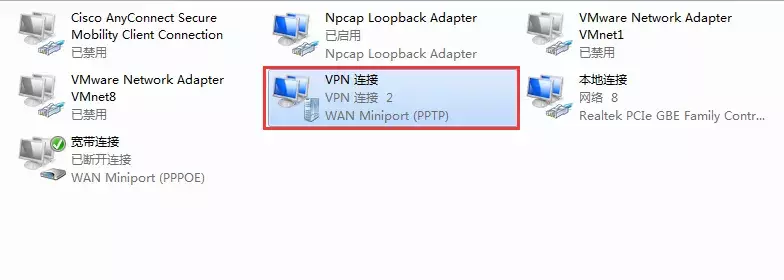
可以查看到获取的VPN的IP地址。
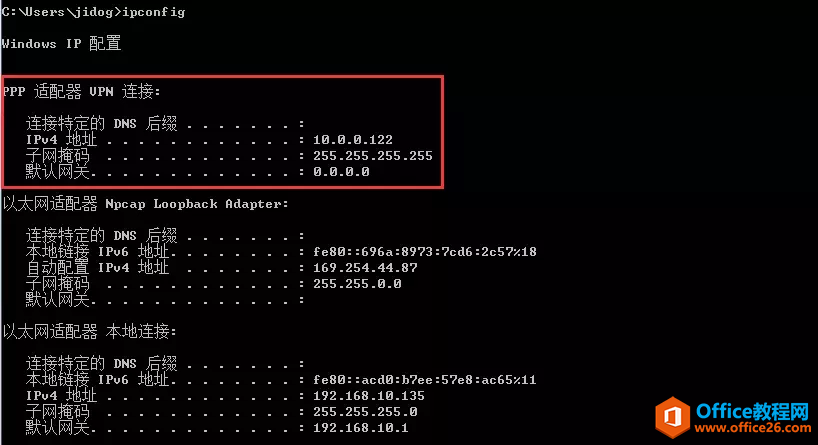
标签: PPTP客户端
相关文章